Win10系统手动检查驱动错误的操作方法教程[多图]
?在使用电脑的过程中,多多少少都会出现一些电脑问题,比如驱动出现错误等,但是有些驱动出现错误时,不会主动被卸载,不利于电脑的运行。其实我们可以通过系统的【驱动程序验证程序管理器】应用来进行检测,下面就来看看Win10系统手动检查驱动错误的操作方法吧!
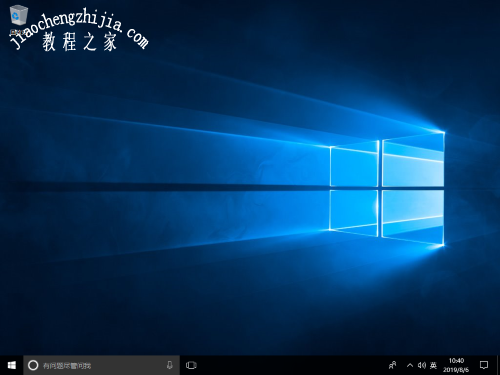
1、应用解释:Win 10系统内的【驱动程序验证程序管理器】应用,可以给 Windows 中安装的驱动程序施加“压力”以主动触发其崩溃。如果真的发生了崩溃现象,【驱动程序验证程序管理器】就会通过蓝屏来报告问题。
2、注意事项!!!
在激活【驱动程序验证程序管理器】之前,一定要小心再小心。因为【驱动程序验证程序管理器】在检测到错误的驱动程序时会直接触发蓝屏,如果在 Windows 完全加载和登录之前就检测到错误驱动程序,Windows 就会进入【boot→load→crash】的恶性循环,用户还没办法进入 Windows 关闭、禁用它。
3、因此,在激活驱动程序验证程序之前,请确保至少有以下的设置可用:
(1)可以轻松进入安全模式,可参考【Win10系统电脑设置F8进入安全模式的操作方法】
(2)创建系统还原点,并且具有 Windows 安装介质(比如大白菜U盘启动盘),可以将系统恢复到原始状态
4、【驱动程序验证程序管理器】
(1)使用 Windows + R 快捷键打开“运行”——在对话框中键入 verifier 后执行。
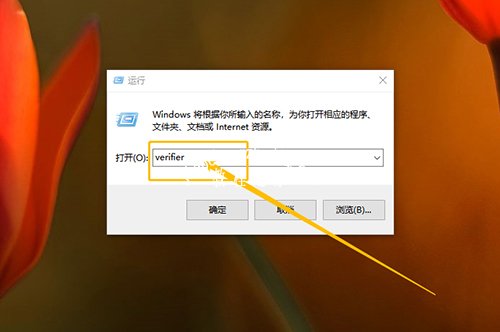
(2)在程序中选择“创建自定义设置(供程序开发人员使用)”之后点击“下一步”
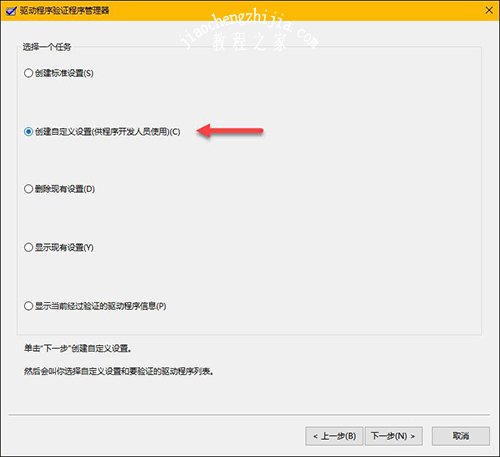
(3)在此时的应用列表中会列出可对驱动程序进行的所有测试项。此时请取消勾选“随机低资源模拟”和“DDI 兼容性检查(额外)”项之后将其它选项全选并点击“下一步”。
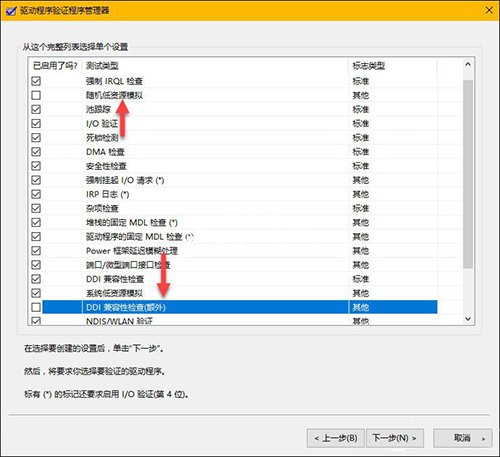
(4)选择“从一个列表选择驱动程序”后点击“下一步”。
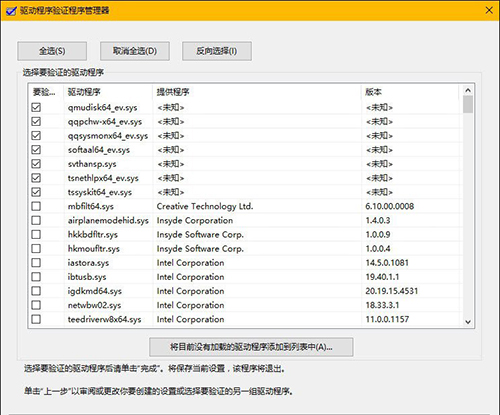
(5)在此列表中您可以自主选择要测试的驱动程序,如果你不知道哪个驱动程序有问题,可以选择测试的所有驱动程序。 然而根据经验,一般微软自带的驱动和大厂商的驱动都经过了严格测试,不太可能有问题,所以“提供程序”中的“Microsoft Corporation”可以不选,以节省时间。
(6)当选择好并点击“完成”后,Windows 将提示您重启 PC 开始测试。
(7)激活【驱动程序验证程序管理器】并重启 Windows 后,如果驱动程序验证程序产生了蓝屏,你就可以注意错误消息中指出的原因。
(8)只需重启 Windows 后再次在【驱动程序验证程序管理器】中选择“删除现有设置”即可关闭驱动程序验证程序。
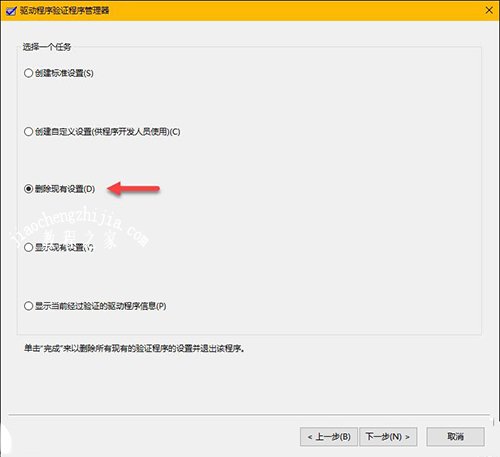
(9)也可以在命令页面直接输入【verifier /bootmode resetonbootfail】并回车,也可以直接禁用
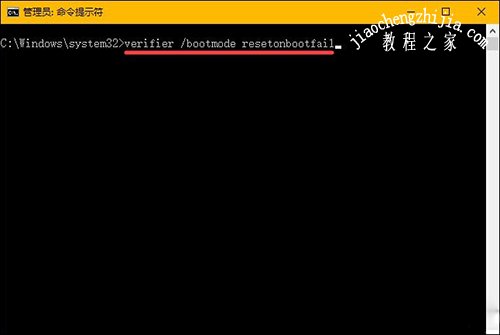
?以上就是Win10系统手动检查驱动错误的操作方法,如果你不小心进入【boot→load→crash】死循环,请进入安全模式再重启电脑。
![笔记本安装win7系统步骤[多图]](https://img.jiaochengzhijia.com/uploadfile/2023/0330/20230330024507811.png@crop@160x90.png)
![如何给电脑重装系统win7[多图]](https://img.jiaochengzhijia.com/uploadfile/2023/0329/20230329223506146.png@crop@160x90.png)

![u盘安装win7系统教程图解[多图]](https://img.jiaochengzhijia.com/uploadfile/2023/0322/20230322061558376.png@crop@160x90.png)
![win7在线重装系统教程[多图]](https://img.jiaochengzhijia.com/uploadfile/2023/0322/20230322010628891.png@crop@160x90.png)
![详解win11怎么设置屏幕不休眠[多图]](https://img.jiaochengzhijia.com/uploadfile/2022/0106/20220106140101449.png@crop@240x180.png)
![Intel版mac win11怎么安装的教程[多图]](https://img.jiaochengzhijia.com/uploadfile/2022/0408/20220408005515541.png@crop@240x180.png)
![老版本mac如何升级11-小白系统教程[多图]](https://img.jiaochengzhijia.com/uploadfile/2022/0324/20220324140731171.png@crop@240x180.png)
![win7下载软件无法安装怎么回事[多图]](https://img.jiaochengzhijia.com/uploadfile/2023/0317/20230317080052873.png@crop@240x180.png)